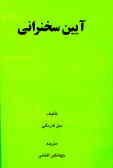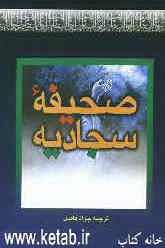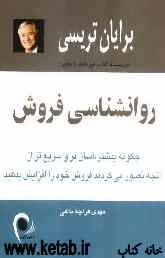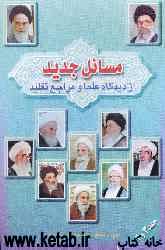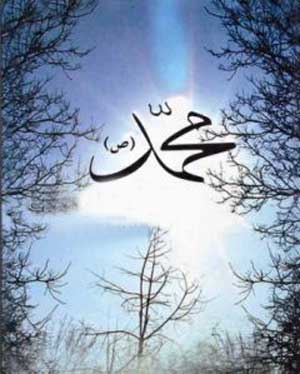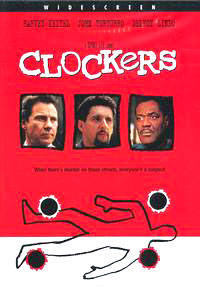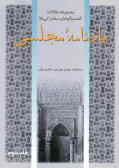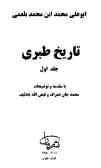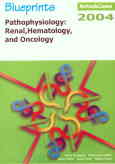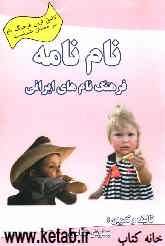پنجشنبه, ۲۳ اسفند, ۱۴۰۳ / 13 March, 2025
مجله ویستا
راههایی آسانتر برای عیبیابی شبکهها

اولین چیزی كه باعث می شود تكنسین شبكه بتواند ایراد احتمالی را تشخیص دهد ، بررسی این موضوع است كه پیش از این شبكه در چه شرایطی به طور صحیح كار می كرده است . شناخت آن شرایط باعث تشخیص آسانتر عامل پدید آورنده خطا می گردد . اما متاسفانه بعضی از تجهیزات شبكه فاقد داده های فنی لازم برای رفع عیب یا مستنداتی برای آگاهی یافتن از شرایط كاركرد صحیح آن ها هستند و متخصصان هنگامی در كار با آن هاموفق هستند كه نمونه های مختلفی از آن ها را دیده ، نصب كرده و با شرایط كاركرد آن ها آشنا باشند . اما همان متخصصان هم ممكن است فراموش كنند كه كدام یك از دستگاه ها ، در كدام شرایط بهترعمل می كردند یا كدام پیكر بندی برای كدام محیط مناسب تر بوده است . برای آنكه فاصله بین تكنسین های مختلف با یكدیگر كمتر شود و راه یافتن خطا ها كوتاه تر گردد ، رعایت نج نكته ضروری است . این موارد را می توان پنج گام برای كسب موفقیت در كشف خطا نام گذاشت .
▪ گام اول : مستند سازی شبكه
در دست داشتن آخرین نقشه های فیزیكی و منطقی شبكه ، كمك شایانی به شناخت وضعیت فعلی شبكه می نماید . با این نقشه ها می توان ادوات مختلف ، پیكر بندی ها ، و آدرس ها راتحت نظارت داشت . ضمن آنكه از این طریق كار عیب یابی آسانتر می گردد.
▪ گام دوم : جمع آوری كلیه اطلاعات و تحلیل خطای پیش آمده
فرض كنید كه اشكال كار می دانید ، آیا می توانید آن را مستند كنید ؟ آیا قبل ازبروز خطا ، هشداری از ایستگاه های كاری صادر نشده است ؟ برای این كه این مرحله را ساده تر كنیئ . می توانید از دستگاه LinkRunner، محصول شركت Fluke Networks استفاده كنید . این ابزار كه به سادگی قابل حمل است می تواند اشكالات اولیه درلایه فیزیكی را نشان دهد . این ابزار می تواند در خدمت تكنسین ها باشد تا در صورتی كه اشكال شبكه ، فراتر از اشكالات معمولی بود ، از متخصصان مجرب تری استفاده گردد. پس در گام دوم ، با استفاده از ابزارهای كمكی به جمع آوری كلیه اطلاعات موجود می پردازیم و اشكالات لایه فیزیكی رابررسی می نماییم .
▪ گام سوم : دامنه مشكل ایجاد شده را محدود كنید
قدم بعدی محدود كردن دامنه مشكل ایجاد شده است . باید یررسی كنیم كه مشكل مربوط به بخشی از شبكه است یا فقط به یك كانیت محدود است ؟ مثلا اگر مشكل مربوط ب هكلانیت است پس به كابل فیزیكی یا ایستگاه كاری محدود می گردد. یعنی پس از جمع آوری اطلاعات،باید آن را به مشكل پیش آمده محدود نماییم .
▪ گام چهارم : مشكل را رفع كنید
پس از محدود كردن دامنه مشكل ، رفع آن آسان خواهد شد . در مورد ادوات سخت افزاری ، معمولا باید آن را تعویض نمود . مثلا تعویض Patch Cable یا تغییر پورت سوئیچ یا تعویض كارت شبكه كلانیت . این گام وقتی تكمیل می شود كه پس از رفع عیب ، شبكه مجددا تست شودتا ازرفع كامل اشكال اطمینان حاصل گردد.
▪ گام پنجم : كارهای انجام نشده را مستند كنید
حالا باید مجددا گام اول را تكرار كنید . یعنی مشكل پیش آمده و نحوه رفع آن را مستند سازی كنید . این كاربر برای مراجعات بعدی بسیار مفید خواهد بود .
اما آیا انجام این دادن همه این مراحل لازم است ؟
گاهی پیش می آید كه مشكلات شبكه ، ناشی از اشكلات سیستم عامل است . غلب تكنسین هایی كه در واحدهای فنی مستقر هستند ، هنگام انجام راهنمایی تلفنی ، به كاربران می گویند كه «یك بار كامپیوترتان را بوت كنید .» این راه حل ، در بعضی موارد مشكل را مرتفع می كند و دیگر نیاز به طی كردن گام های پنج گانه نیست . حسن این كاردر این است كه تكنسین بدون این كه محل كارش را ترك كند ، مشكل را برطرف نموده است .
اما بعضی مشكلات با بوت كردن ساده از بین نمی روند . در این موقع ، در صورتی كه كاربر كامپیو تر بتواند از خط فرمان (Command Prompt) سیستم عامل استفاده نماید ، راهنمایی تلفنی را همچنان می توان ادامه داد . یعنی فرمان IPCONFIG می تواند وجود اتصال فیزیكی را بررسی نماید .
مثلا وقتی PC برای پروتكل DHCPپیكر بندی شده اما آدرس پیش فرض ویندوز (۱۶۹.۲۵۴.X.X) را بر می گرداند ، مشخص می شود كه كلانیت نمی تواند با سرورDHCP ارتباط برقرار كند .
یا وقتی یك كامپیوتر پر تابل را به شبكه متصل می كنیم ، بایستی آدرس همان شبكه راداشته باشد . اما آگاهی اوقات DHCP ارتباط برقرار كند .
یا وقتی یك كامپیوتر پرتابل را به شبكه متصل می كنیم ، بایستی آدرس همان شبكه را داشته باشد . اما گاهی گاهی اوقات DHCP، آدرس subnet دیگری را به آن اختصاص می دهد . اكنون كاربر می تواند دودستور C:>ipconfig/release و C:>ipconfig/renew را وارد می نماید. یعنی می خواهد كه آدرس lP جدیدی داشته باشد . اگر سیستم پاسخ دهد كه انجام عمل DHCP میسر نیست . آن گاه این احتمال وجو دارد كه كاربر از پیكر بندی lP ااستاتیك استفاده كرده باشد . در این حالت جهت بررسی صحت گزارش ، باید به مستندات شبكه مراجعه نمود .
در حالتی دیگر ، اگركاربر یك آدرس lP را اعلام كند ، باید از طریق ping كردن ، آن بررسی نمود . اگر PC كاربر ، پاسخ مناسب می دهد ، یعنی آ ن كه انجام فعالیت های متداول نظیر باز كردن صفحه وب انجام پذیر است . در غیراین صورت بایستی كامپیوتر را از نزدیك مورد بررسی قرارداد.
● بررسی مشكل به صورت حضوری
پس از حضور در محل كاربر ، كار جمع آوری اطلاعات شروع می شود . سؤال اول این است كه انجام كدام عمل باعث بروز مشكل شد ه است . گاهی اوقات پاسخ این سؤال، چندان روشنگرنیست . زیرا كاربرمی گوید كه وی كارخاصی انجام نداده است و همه كارها صورت گرفته در حد كارهای معمولی روزانه بوده است یا آن كه دقیقا می داند چه اتفاقی افتاده ولی ترجیح می دهد درباره آن توضیحی ندهد ، یا مسئوولیت انجام آن را بر عهده نگیرد .
در این مواقع باید كاربر را مطمئن سازید كه توضیح درباره نحوه بروز مشكل به رفع سریع آن كمك خواهد كرد . به غیر از این ها از انجام تغییرات محلی نیز سؤال كنید . مثلا این كه به تازگی دكوراسیون اتاق محل كار تغییر كرده است ی یك برنامه محافظ نمایش جدید نصب شده است یا مواردی از این دست .
بعد از آن كه تا حد ممكن دانسته هایتان را افزایش دادید ، موارد ی كه تلفنی به كاربر گفتید را مجددا خودتان آزمایش كنید . اگر عمل ping به سرور شبكه به درستی انجام می شود یا ادوات شبكه به درستی پاسخ می دهند ، نشان دهنده آن است كه ایستگاه كاری در لایه ۳، به درستی به شبكه متصل است و در نتیجه به انجام تست در لایه های پایین تر نیازی نیست . پس باید توجه را به لایه های بالایی شبكه معطوف نمود . اگر این قسمت درست جواب ندهد یعنی این كه باید به سراغ لایه های پایین تر رفت . حالا باید از یك لایه شروع كنید . اگراتصال شبكه قطع باشد ، دستورping این موضوع را به خوبی نشان می دهد . برای دیدن زمان پاسخ (response Time) ، دستور زیزر استفاده می شود : C:ping-t x x x x
نتیجه حاصله را می توان با استفاده ازTERACERT و PATHPING برای بررسی مسیر ها به سمت device مورد نظر تحلیل نموده است .
Trace route نمودن به شما می گوید كه چگونه در طول مسیر شبكه ، پكت ممكن است از بین برود . یعنی رفع عیب لایه یك شبكه را می توان از همین راه آغاز كرد . دستور C:>tracert x.x.x.x یا C:>patping این كار را انجام می دهند.
▪ آیا به سطح پیشرفته تری از اشكال یابی احتیاج است ؟
اگر هنوز ایراد مشخص نشده است یا برای تعیین آن به اطلاعات یا به جزییات بیشتری نیاز است ،باید چند آزمایش دیگر را نیز انجام داد .
پس از اطمینان از این كه ، وارد نشدن كاربربه شبكه دراثرجابه جایی كابل یت جدا شدن كابل و اتصالات آن نمی باشد ، به این نتیجه می رسید كه مشكل پیش آمده ، پیچیده تر از اشكلات معمولی شبكه هااست.
در این جا داشتن ابزاری مانند LinkRunner می تواند به سرعت به كشف اشكالات كمك كند .
▪ آزمون های مستقیم
۱. تست لینك
۲. بررسی فعالیت Segmentها
۳. استفاده از DHCP به عنوان ابزار تشخیص
۴. انجام ping به صورت محلی و راه دور
▪ تست لینك
بعضی از تكنسین های شبكه معتقد ند كه روشن بودن چراغ (LED) روی كارت شبكه نشان دهنده برقرار بودن لینك است . اما این مساله در مورد تجهیزات مختلف ، معانی متفاوتی دارد . در بعضی تجهیزات ، چراغ های لینك ( Link LED) توسط نرم افزارهای مستقر در سیستم میزبان كنترل می شوند و وقتی روشن می شوند كه لایه های بالایی شبكه مشغول فعالیت باشند . بعضی كارت های شبكه چراغ لینك را وقتی روشن می كنند كه ترافیكی روی شبكه در جریان باشد . در نتیجه روشن بودن LED ، دلیل محكمی بر سالم بودن یا سالم نبودن لینك ارتباطی نیست . حتی بعضی از تجهیزات از LEDها برای نشان دادن یك طرفه یا دو طرفه بودن ارتباط (haft or full Dplex) یا نشان دادن سرعت ارتباط (۰۰/۱۰) استفاده می كنند .
برقراری لینك از طریق انجام روندی به نام Negotiation-Auto انجام می شود كه در طی آن ، طرف لینك اطلاعاتی را با یكدیگر تبادل می كنند . این اطلاعات شامل سرعت ارتباط یا یك طرفه / دو طرفه بودن آن می شود . در حین این تبادل ، دو طرف ارتباط قابلیت های یكدیگر را مقایسه می كنند و سعی می كنند ارتباط رابابالاترین سرعت ممكن برقرار نمایند . اگر یكی از طرفین ارتباط نتوانند به درستی خود را پیكر بندی كنند یا درایو های مورد نیاز نداشته باشند . اینارتباط نمی تواند ادامه پیدا كند . آن گاه یا روند فوق مجددا تكرار می گردد و یا ارتباط به كلی قطع می گردد.
وقتی ارتباط در یك شبكه قطع شده است . Link Runner سعی می كند ابتدا ارتباط خودش را با هر یك از طرفین لینك برقرار سازد . مثلا خودش را به كارت شبكه یا سوئیچ ( دو طرف یك ارتباط ) متصل می كند . سپس روند NegotiationـAuto را بااستفاده از استاندارد lEEE ۸۰۲.۳ آغاز میكند . این ارتباط در سطح سخت افزار خواهد بود و توسط نرم افزار كنترل نخواهد شد . پس از انجام این كار ، چراغ سبز رنگ LinkRunner روشن می شود و سرعت و نوع ارتباط ( یك طرفه / دو طرفه ) روی صفحه نمایش دستگاه نشان داده می شود.
منبع : شبگرد
ایران مسعود پزشکیان دولت چهاردهم پزشکیان مجلس شورای اسلامی محمدرضا عارف دولت مجلس کابینه دولت چهاردهم اسماعیل هنیه کابینه پزشکیان محمدجواد ظریف
پیاده روی اربعین تهران عراق پلیس تصادف هواشناسی شهرداری تهران سرقت بازنشستگان قتل آموزش و پرورش دستگیری
ایران خودرو خودرو وام قیمت طلا قیمت دلار قیمت خودرو بانک مرکزی برق بازار خودرو بورس بازار سرمایه قیمت سکه
میراث فرهنگی میدان آزادی سینما رهبر انقلاب بیتا فرهی وزارت فرهنگ و ارشاد اسلامی سینمای ایران تلویزیون کتاب تئاتر موسیقی
وزارت علوم تحقیقات و فناوری آزمون
رژیم صهیونیستی غزه روسیه حماس آمریکا فلسطین جنگ غزه اوکراین حزب الله لبنان دونالد ترامپ طوفان الاقصی ترکیه
پرسپولیس فوتبال ذوب آهن لیگ برتر استقلال لیگ برتر ایران المپیک المپیک 2024 پاریس رئال مادرید لیگ برتر فوتبال ایران مهدی تاج باشگاه پرسپولیس
هوش مصنوعی فناوری سامسونگ ایلان ماسک گوگل تلگرام گوشی ستار هاشمی مریخ روزنامه
فشار خون آلزایمر رژیم غذایی مغز دیابت چاقی افسردگی سلامت پوست